Pengenalan
Menentukan ukuran pointer mouse yang tepat dapat secara signifikan meningkatkan pengalaman digital Anda dengan meningkatkan aksesibilitas dan mengurangi ketegangan mata. Baik Anda bernavigasi di monitor 4K besar atau bekerja dengan tantangan penglihatan, pointer dengan ukuran yang sesuai dapat membuat dunia perbedaan. Mengatur ukuran pointer mouse Anda adalah modifikasi sederhana namun penting yang menyesuaikan sistem Anda agar sesuai dengan kebutuhan unik Anda. Panduan ini akan membahas cara menyesuaikan ukuran pointer mouse pada platform Windows dan macOS, menjelaskan perangkat lunak pihak ketiga untuk penyesuaian lebih lanjut, dan menawarkan tips berguna untuk meningkatkan pengalaman pengguna Anda.
Beralih dari memahami pentingnya penyesuaian pointer, sekarang kita akan masuk ke detail, dimulai dengan Windows. Baik Windows 10 dan Windows 11 menyediakan metode yang mudah untuk memodifikasi ukuran pointer, memastikan Anda mencapai visibilitas dan kontrol yang diinginkan atas kursor Anda.
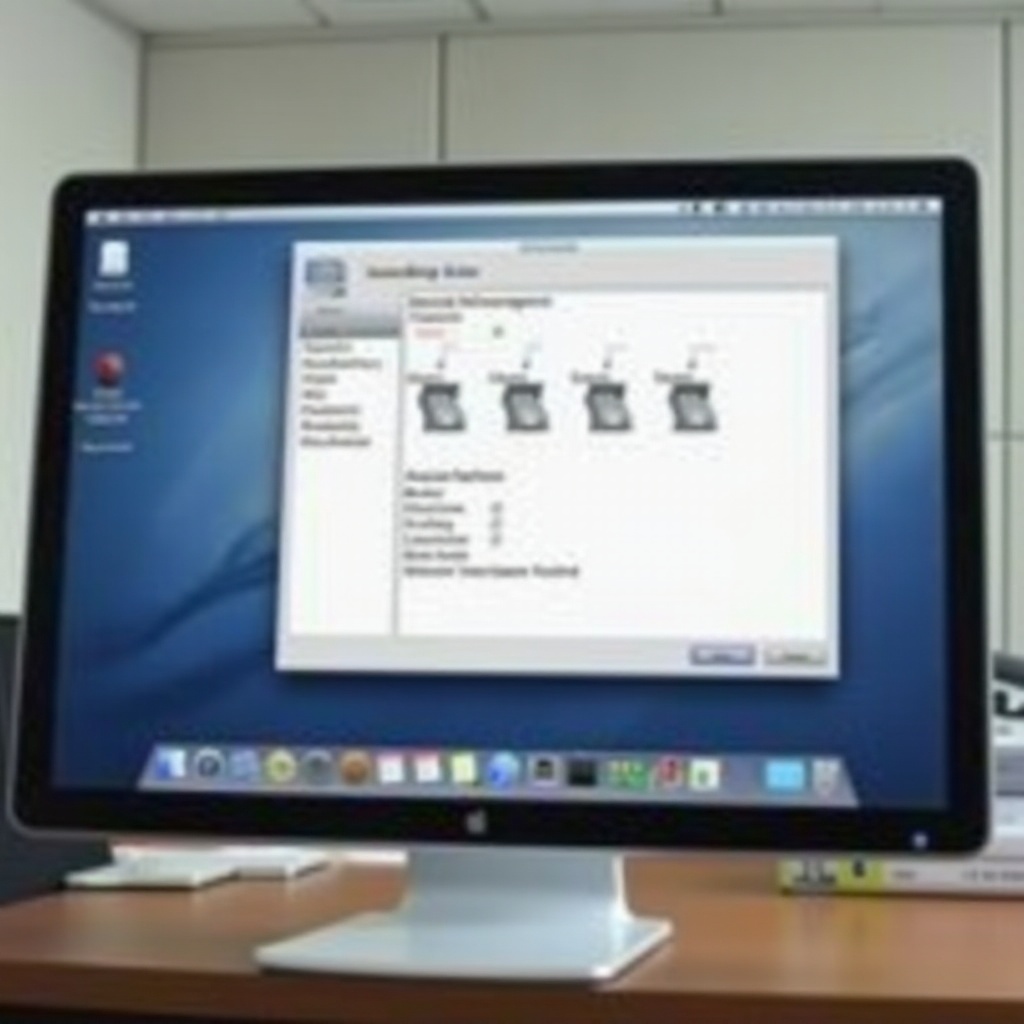
Mengapa Mengatur Ukuran Pointer Mouse Penting
Menyesuaikan ukuran pointer mouse bukan hanya preferensi; ini adalah kebutuhan bagi banyak pengguna yang mencari lingkungan digital yang dapat diakses. Ukuran pointer yang lebih besar dapat secara signifikan membantu mereka dengan gangguan penglihatan untuk mengidentifikasi kursor dengan lebih mudah. Selain itu, saat bekerja pada layar dengan resolusi tinggi, pointer yang lebih besar mencegahnya menjadi hilang atau terabaikan. Membuat pengaturan yang mengintegrasikan pointer yang terlihat dan mudah dikelola sangat penting, dan ini adalah penyesuaian sederhana yang dapat diimplementasikan siapa saja untuk mengoptimalkan tugas komputasi harian mereka.
Dengan memastikan pointer Anda terlihat jelas, Anda meningkatkan produktivitas dan kenyamanan. Selanjutnya, kami akan memandu Anda melalui langkah-langkah yang diperlukan untuk mengatur ukuran pointer mouse Anda pada sistem Windows.
Mengatur Ukuran Pointer Mouse pada Windows
Windows menyediakan cara yang ramah pengguna untuk menyesuaikan ukuran pointer mouse, memenuhi kebutuhan pengguna Windows 10 dan Windows 11. Berikut adalah panduan langkah demi langkah untuk melakukan penyesuaian ini:
Panduan Langkah Demi Langkah untuk Windows 10
- Buka aplikasi ‘Settings’ dengan menekan ‘Windows + I.
- Klik pada ‘Ease of Access.
- Di menu sebelah kiri, pilih ‘Mouse.
- Di bawah ‘Mouse pointer,’ gunakan slider untuk menyesuaikan ukuran pointer.
- Selain itu, Anda dapat mengubah warna pointer untuk meningkatkan visibilitas.
Panduan Langkah Demi Langkah untuk Windows 11
- Buka ‘Settings’ dengan memilihnya dari menu Start.
- Arahkan ke ‘Accessibility’ dari bilah samping.
- Pilih ‘Mouse pointer and touch.
- Sesuaikan ukuran menggunakan slider yang tersedia.
- Seperti pada Windows 10, warna pointer dapat disesuaikan untuk meningkatkan kontras.
Tips Aksesibilitas Tambahan untuk Windows
- Gunakan ‘Magnifier’ untuk memperbesar area layar agar pointer lebih terlihat.
- Jelajahi ‘Color Filters’ untuk menyesuaikan kontras, membantu mereka dengan kekurangan penglihatan warna.
- ‘Narrator’ dapat membantu dengan mendeskripsikan lokasi pointer secara verbal.
Dengan Windows dicakup, mari kita beralih dengan lancar ke cara pengguna macOS juga dapat mengambil manfaat dari mengubah pengaturan pointer mereka.
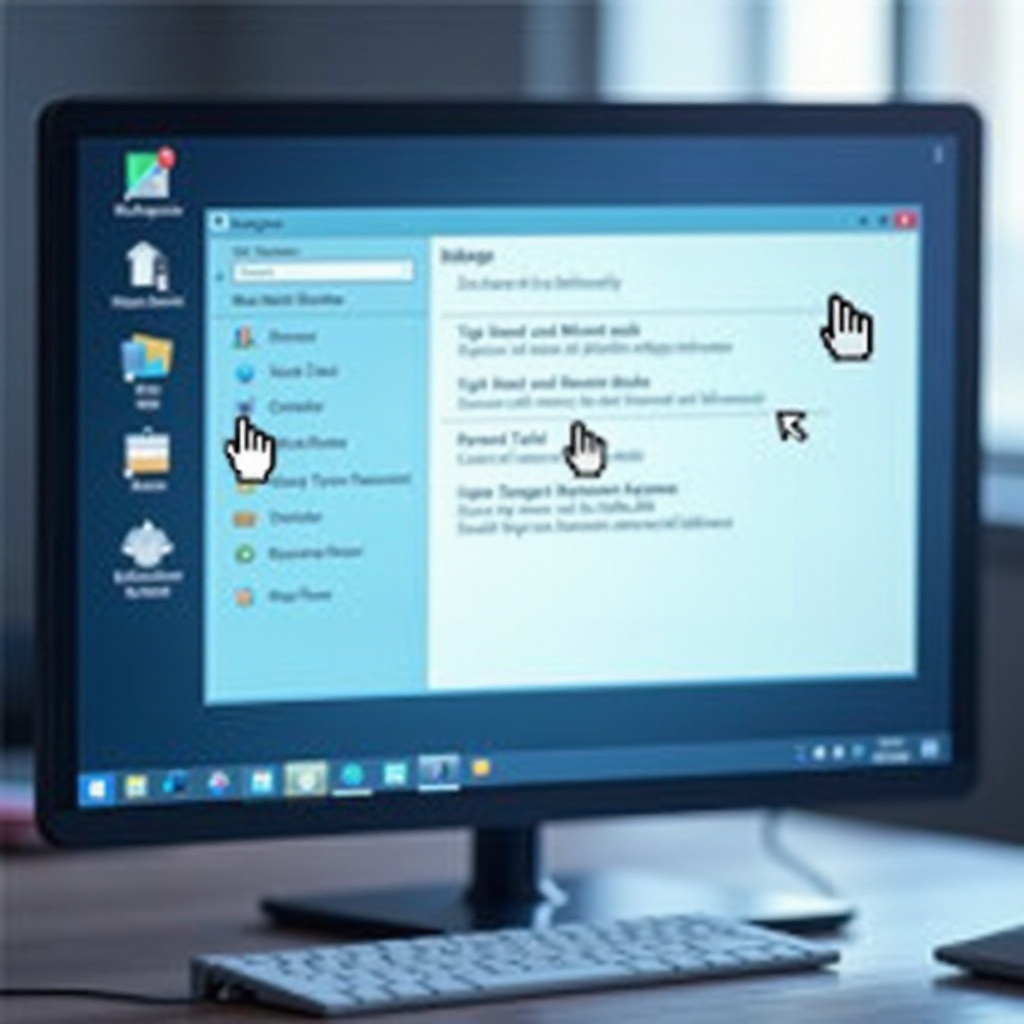
Mengubah Ukuran Pointer Mouse pada macOS
macOS menyediakan solusi sederhana untuk menyesuaikan pointer mouse, memastikan ruang kerja Anda disesuaikan dengan kenyamanan mata dan persyaratan aksesibilitas.
Menavigasi Preferensi Sistem macOS
- Jalankan ‘System Preferences’ dari menu Apple.
- Klik pada ‘Accessibility.
- Pilih ‘Display’ dari bilah samping kiri.
- Gunakan slider di bawah ‘Cursor size’ untuk menyesuaikan ukuran pointer sesuai kebutuhan.
Fitur Aksesibilitas untuk macOS
- Aktifkan ‘VoiceOver’ untuk deskripsi lisan elemen layar, termasuk lokasi pointer.
- Gunakan fitur ‘Zoom’ untuk fokus pada bagian tertentu dari tampilan.
- ‘Color Filters’ menyediakan alternatif untuk meningkatkan visibilitas pointer.
Menangani Masalah Umum pada macOS
- Pastikan macOS diperbarui untuk menghindari bug yang memengaruhi penyesuaian kursor.
- Jika penyesuaian pointer tidak tersimpan, periksa izin pengguna dan pengaturan System Integrity Protection (SIP).
- Mulai ulang perangkat jika perilaku pointer tampak tidak konsisten setelah perubahan.
Dengan metode penyesuaian standar Windows dan macOS di tangan, kita sekarang memperluas kotak alat kita dengan menjelajahi alat pihak ketiga bagi mereka yang mencari kendali lebih besar.
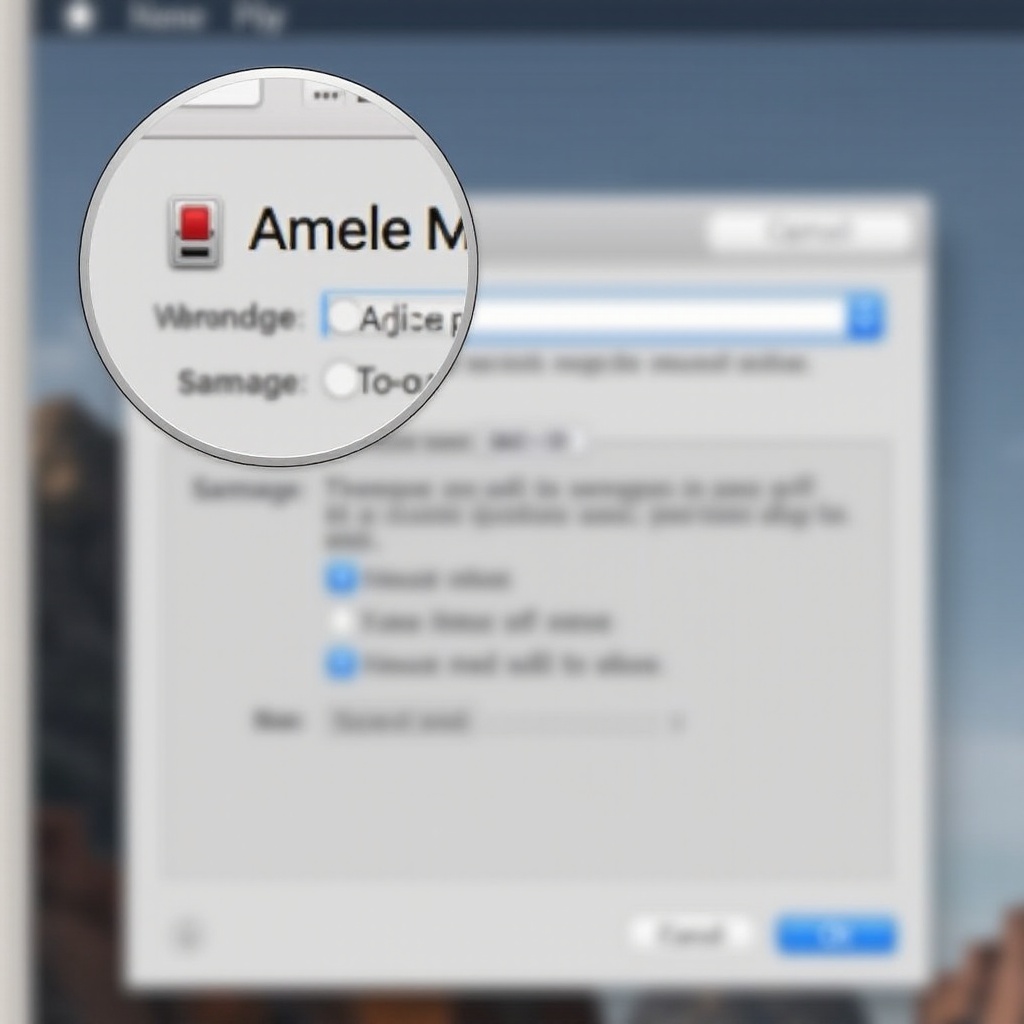
Menggunakan Alat Pihak Ketiga untuk Penyesuaian yang Ditingkatkan
Meskipun opsi bawaan sudah cukup untuk banyak pengguna, perangkat lunak pihak ketiga menawarkan fitur lanjutan bagi mereka yang mencari penyesuaian lebih dalam.
Gambaran Umum Perangkat Lunak Populer
Program seperti ‘CursorFX’ dan ‘Stardock’s Object Desktop’ menyediakan opsi penyesuaian yang luas, memungkinkan pengguna untuk mengubah estetika dan perilaku pointer secara luas.
Keuntungan dan Keterbatasan Alat Pihak Ketiga
- Keuntungan: Kontrol lebih besar atas animasi, ukuran, dan desain pointer. Suite fitur aksesibilitas yang lebih besar di luar kemampuan bawaan.
- Keterbatasan: Mungkin memerlukan pembelian atau langganan, dan dapat memperkenalkan risiko kompatibilitas dengan perangkat lunak lain atau mengganggu kinerja sistem.
Langkah-langkah untuk Menginstal dan Menyesuaikan
- Unduh dan instal perangkat lunak pilihan Anda dari vendor yang terpercaya.
- Ikuti petunjuk untuk pengaturan dan instalasi dasar.
- Akses ‘Settings’ dalam perangkat lunak untuk menyesuaikan ukuran pointer, desain, dan efek sesuai dengan preferensi Anda.
Selain alat-alat ini, menyempurnakan pengaturan pointer dapat lebih mengamplifikasi pengalaman pengguna dan kemudahan navigasi.
Tips Tambahan untuk Penyesuaian Pointer Mouse
Selain hanya mengubah ukuran, ada banyak pengaturan untuk mengoptimalkan fungsi dan visibilitas pointer.
Menyesuaikan Kecepatan dan Visibilitas Pointer
- Ubah pengaturan kecepatan pointer agar sesuai dengan tingkat kenyamanan Anda untuk kontrol yang tepat.
- Aktifkan fitur seperti bayangan pointer untuk meningkatkan kontras terhadap latar belakang yang berbeda.
Mengeksplorasi Jejak dan Efek Pointer
- Aktifkan jejak pointer untuk mengikuti pergerakan kursor, meningkatkan visibilitas selama navigasi.
- Gunakan efek pointer kustom melalui alat pihak ketiga untuk mempersonalisasi pengalaman visual Anda.
Mengintegrasikan dengan Pengaturan Multi-Perangkat
- Pastikan ukuran dan pengaturan pointer disinkronkan di seluruh perangkat dengan memanfaatkan pengaturan awan di mana didukung.
- Gunakan solusi dan perangkat lunak universal yang kompatibel dengan berbagai sistem operasi untuk pengalaman yang lancar.
Kesimpulan
Pointer mouse dengan ukuran yang sesuai dapat secara mendalam meningkatkan efisiensi dan kenyamanan dalam interaksi digital Anda. Dengan mengikuti langkah-langkah ini dan memanfaatkan alat yang tersedia, Anda menyesuaikan lingkungan komputer Anda agar sesuai dengan kebutuhan aksesibilitas dan preferensi pribadi Anda. Dengan menerapkan penyesuaian ini secara thoughtful, bernavigasi di ruang digital mana pun menjadi lebih intuitif dan menyenangkan.
Pendekatan komprehensif untuk menyesuaikan ukuran pointer mouse ini memperluas kegunaan di berbagai perangkat dan platform, membuat interaksi digital lebih inklusif dan nyaman.
Pertanyaan yang Sering Diajukan
Bagaimana cara mengatur ulang ukuran penunjuk mouse saya ke default?
Untuk mengatur ulang ukuran penunjuk mouse Anda ke pengaturan default, buka opsi penyesuaian yang disebutkan, dan pilih opsi ‘default’ atau ‘reset’ yang tersedia dalam pengaturan ukuran.
Bisakah saya mengubah warna penunjuk mouse saya?
Ya, baik Windows maupun macOS menawarkan pengaturan dalam opsi Aksesibilitas atau Kemudahan Akses, memungkinkan pengguna untuk mengubah warna penunjuk mereka untuk visibilitas yang lebih baik.
Apa yang harus dilakukan jika pembaruan sistem operasi saya mengubah pengaturan penunjuk?
Terkadang pembaruan dapat menimpa pengaturan pribadi. Kunjungi kembali pengaturan penunjuk di preferensi sistem atau pengaturan aksesibilitas untuk memulihkan konfigurasi yang Anda inginkan.

